wps把字弄到一个格子里的教程
2024-01-05 08:39:09作者:极光下载站
wps软件是许多用户很喜欢使用的一款办公软件,它为用户带来了文档、表格以及演示文稿等不同类型文件的编辑权利,并且深受用户的喜爱,当用户在wps软件中编辑文档文件时,会发现其中的功能是很丰富的,用户可以根据自己的需求来设置文字段落样式、页面布局、纸张大小等,总的来说wps软件可以帮助用户简单轻松的完成编辑,最近小编看到有用户问到wps怎么把字弄到一个格子里的问题,这个问题其实是很好解决的,用户直接在编辑页面上选中文字后,打开边框和底纹窗口,接着按需设置方框样式并将其应用在文字上即可解决问题,那么接下来就让小编来向大家分享一下wps把字弄到一个格子里的方法教程吧,希望用户能够从中获取到有用的经验。
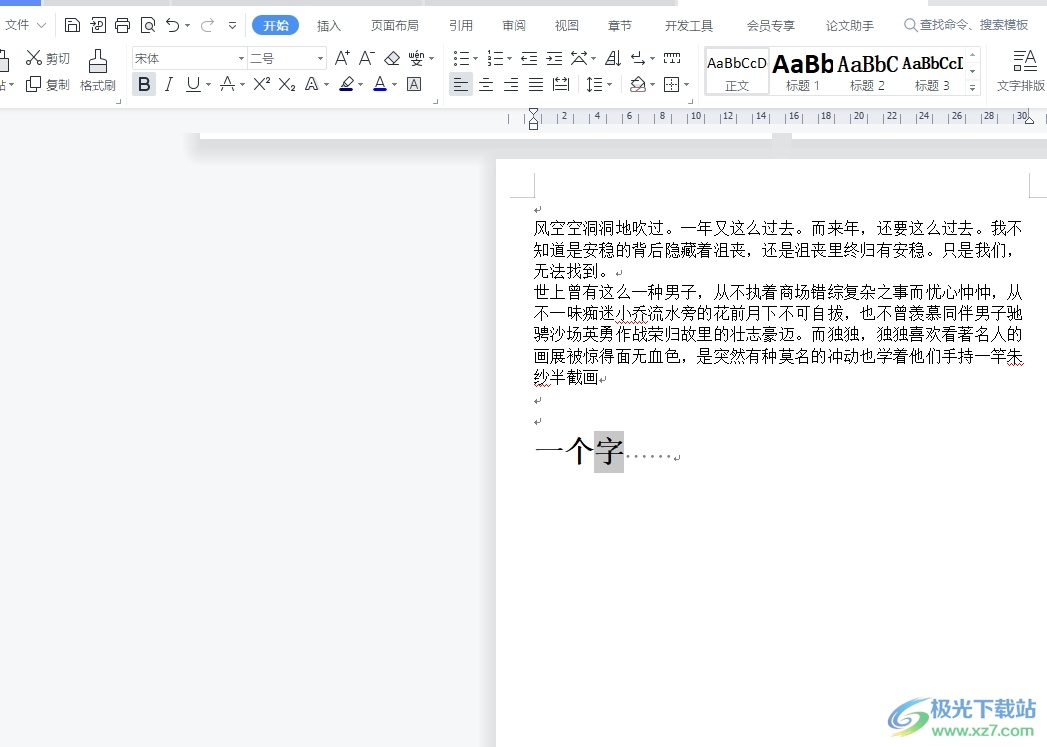
方法步骤
1.用户在电脑上打开wps软件,并来到文档文件的编辑页面上来选中文字进行设置

2.接着在页面上方的菜单栏中点击开始选项,将会显示出相关的选项卡,用户选择其中的方框选项
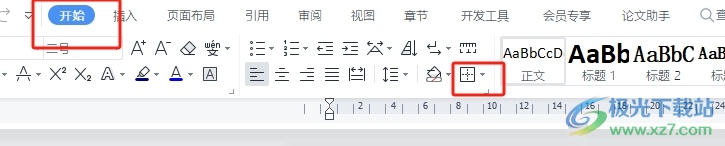
3.在弹出来的下拉选项卡中,用户选择底部的边框和底纹选项,将会打开新窗口
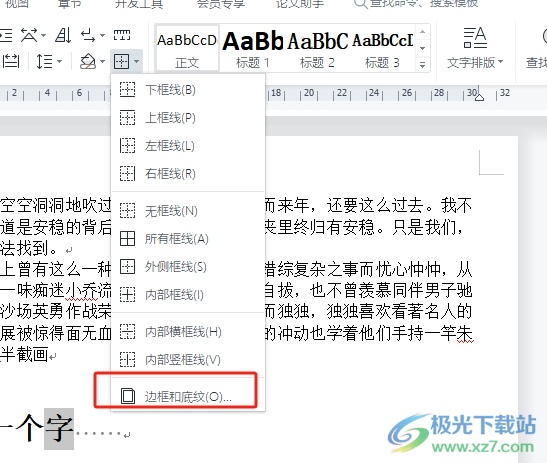
4.进入到边框和底纹窗口中,用户在方框选项卡中设置好方框的线型、颜色和宽度等样式选项

5.然后在右侧板块中用户点击应用于选项,并选择其中的文字选项并按下确定按钮即可解决问题

6.完成上述操作后,用户回到编辑页面上,就可以看到选中的文字成功弄在一个格子里了
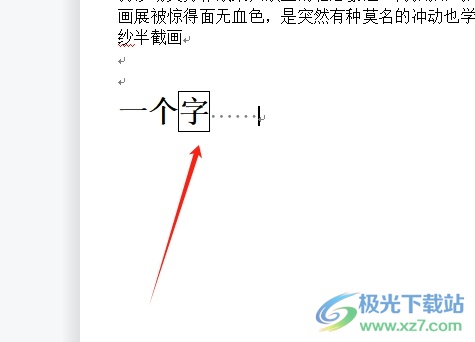
以上就是小编对用户提出问题整理出来的方法步骤,用户从中知道了大致的操作过程为点击开始-边框-边框和底纹-方框-设置线型、颜色和宽度-应用于文字-确定这几步,方法简单易懂,因此感兴趣的用户可以跟着小编的教程操作试试看,一定可以成功把字弄到一个格子里的。
